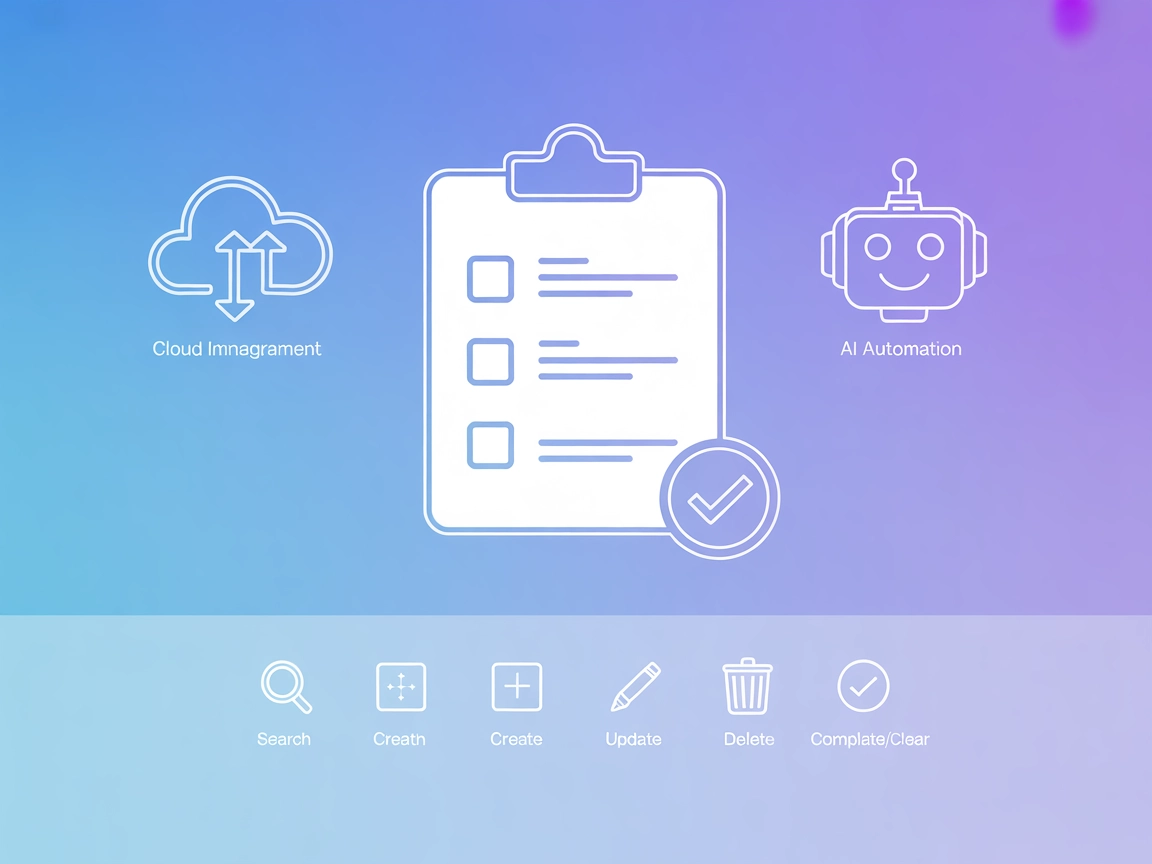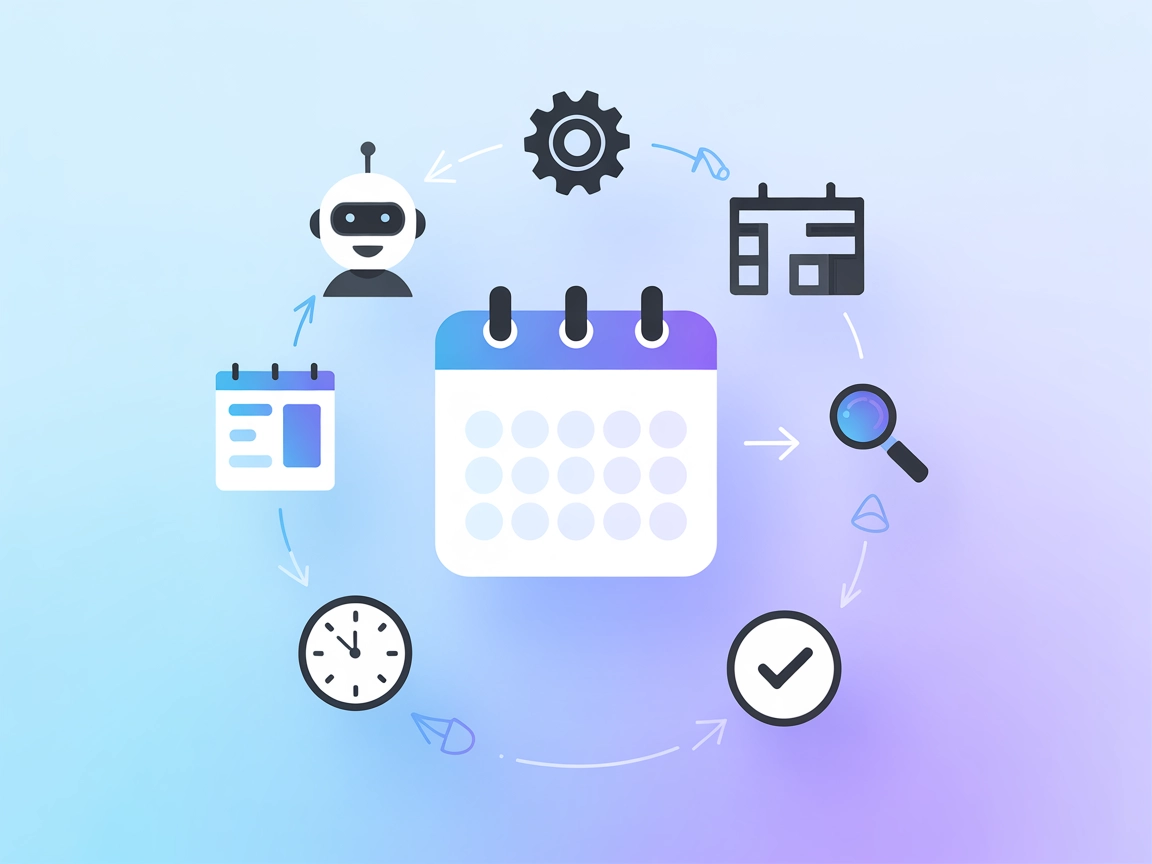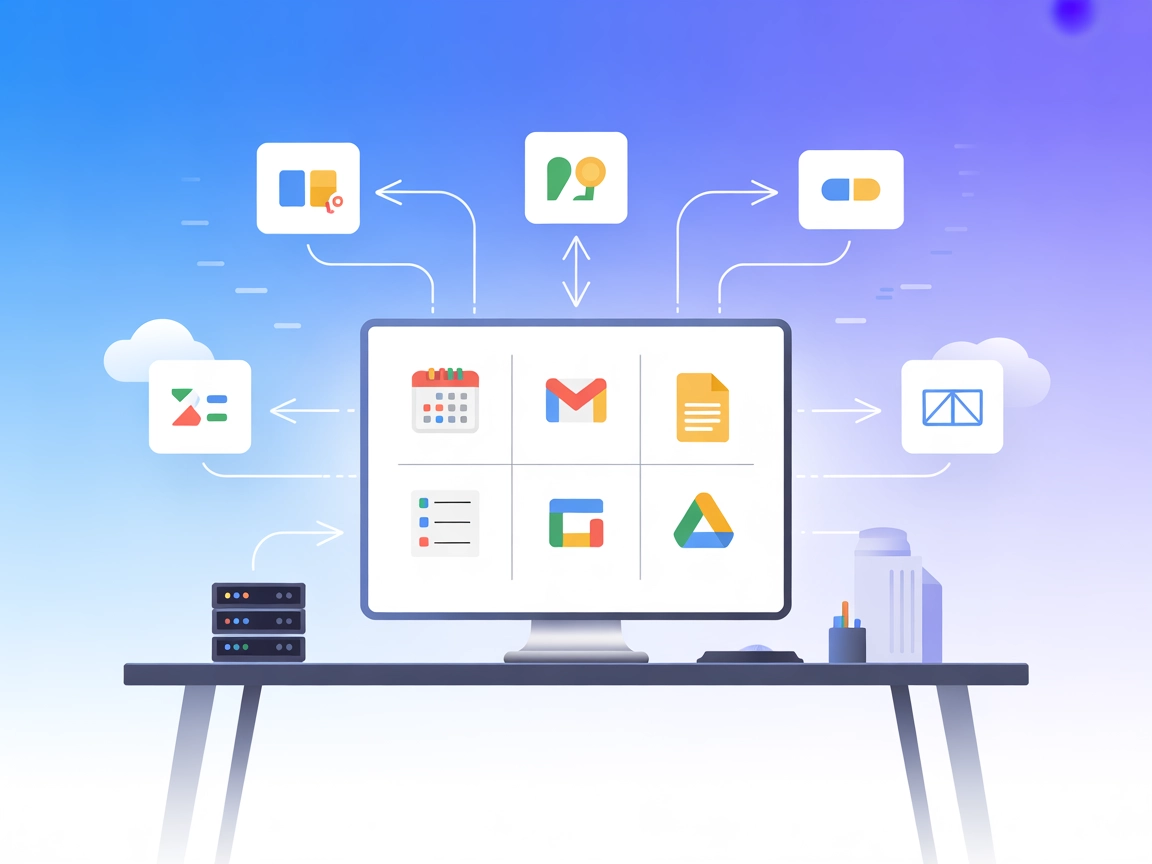Google Sheets MCP Server
Łatwo automatyzuj, wyciągaj i zarządzaj Arkuszami Google dzięki Google Sheets MCP Server od FlowHunt — Twojemu mostowi między agentami AI a arkuszami w chmurze.
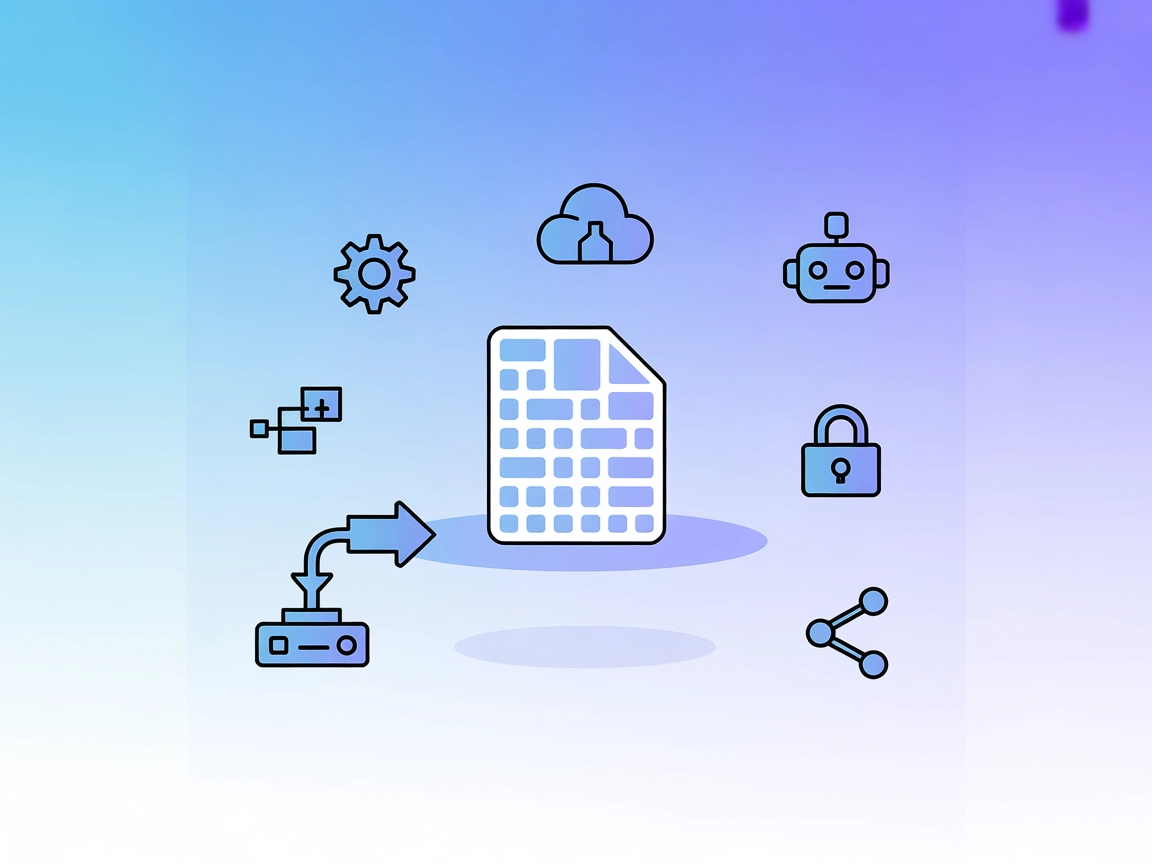
Co robi serwer MCP „Google Sheets”?
Google Sheets MCP (Model Context Protocol) Server to narzędzie oparte na TypeScript, które pozwala asystentom AI bezpiecznie komunikować się z Arkuszami Google przy użyciu dobrze zdefiniowanych, typowanych narzędzi. Działa jako most między agentami AI a API Arkuszy/Drive Google, umożliwiając zaawansowaną automatyzację oraz przepływy manipulacji danymi. Serwer obsługuje zarówno autoryzację OAuth2, jak i Konto usługi, co czyni go elastycznym względem różnych wymagań bezpieczeństwa. Jego główną rolą jest umożliwienie deweloperom i workflowom AI wykonywania takich zadań jak tworzenie arkuszy, odczyt i zapis danych komórek, zarządzanie arkuszami i zakładkami oraz udostępnianie dokumentów — wszystko programistycznie i bezpiecznie. Ta integracja usprawnia operacje takie jak zapytania w stylu bazy danych, wspólna edycja i automatyzacja procesów bezpośrednio w Arkuszach Google, zwiększając produktywność oraz rozwój oparty na AI.
Lista promptów
W repozytorium nie udokumentowano jawnych szablonów promptów.
Lista zasobów
W repozytorium nie udokumentowano jawnych zasobów.
Lista narzędzi
- create
Tworzy nowy arkusz i opcjonalnie przenosi go do wskazanego folderu na Dysku. - listSheets
Wyświetla wszystkie zakładki arkuszy w podanym arkuszu kalkulacyjnym. - renameSheet
Zmienia nazwę wybranej zakładki arkusza. - createSheet
Dodaje nową zakładkę do arkusza kalkulacyjnego. - spreadsheetInfo
Pobiera metadane (tytuł, ID arkuszy, właściwości siatki) dla arkusza kalkulacyjnego. - listSpreadsheets
Wyświetla wszystkie arkusze kalkulacyjne w skonfigurowanym folderze Dysku lub na Moim Dysku. - shareSpreadsheet
Udostępnia arkusz użytkownikom (czytelnik/komentator/edytor) i wysyła powiadomienia. - sheetData
Odczytuje wartości komórek z arkusza i zakresu (lub całego arkusza). - updateCells
Zapisuje dwuwymiarową tablicę wartości w zakresie w stylu A1. - batchUpdate
Wykonuje wiele aktualizacji zakresu w jednym żądaniu. - addRows / addColumns
Wstawia wiersze lub kolumny w określonym miejscu. - copySheet
Kopiuje zakładkę arkusza między arkuszami, z opcją zmiany nazwy.
Przykłady zastosowania tego MCP Servera
- Automatyczne tworzenie i zarządzanie arkuszami
Bezproblemowo twórz nowe arkusze, dodawaj lub zmieniaj nazwy zakładek oraz porządkuj pliki na Dysku Google — wszystko w ramach zautomatyzowanych workflowów. - Ekstrakcja i aktualizacja danych
Odczytuj i zapisuj duże zbiory danych z/do Arkuszy Google, co idealnie sprawdza się w pipeline’ach ETL, raportowaniu i automatyzacji dashboardów. - Współdzielony dostęp i udostępnianie
Programistycznie udostępniaj arkusze różnym użytkownikom i ustawiaj uprawnienia, wspierając współpracę zespołową i automatyczne powiadomienia. - Operacje zbiorcze i manipulacja danymi
Wykonuj aktualizacje zbiorcze, wstawiaj wiele wierszy/kolumn i efektywnie wprowadzaj zmiany w dużych arkuszach, oszczędzając czas na powtarzalnych zadaniach. - Duplikacja i organizacja arkuszy
Kopiuj zakładki arkuszy między arkuszami do szablonów, kopii zapasowych lub organizacji pracy zespołu — wspierając skalowalne operacje.
Jak skonfigurować
Windsurf
- Upewnij się, że masz zainstalowanego Bun (v1.0+) oraz skonfigurowane poświadczenia Google Cloud (OAuth2 lub Konto usługi).
- Sklonuj repozytorium i zainstaluj zależności:
git clone https://github.com/rohans2/mcp-google-sheets.gitcd mcp-google-sheetsbun install - Skonfiguruj zmienne środowiskowe jak poniżej.
- W pliku konfiguracyjnym Windsurf dodaj serwer MCP przy pomocy fragmentu JSON.
- Zapisz konfigurację i zrestartuj Windsurf.
Przykładowa konfiguracja JSON:
{
"mcpServers": {
"google-sheets": {
"command": "bun",
"args": ["index.ts"]
}
}
}
Zabezpieczanie kluczy API przez zmienne środowiskowe:
{
"command": "bun",
"args": ["index.ts"],
"env": {
"CREDENTIALS_CONFIG": "BASE64_ENCODED_CONFIG",
"EMAIL_ID": "your-email@example.com"
}
}
Claude
- Zainstaluj wymagane zależności i sklonuj repozytorium.
- Skonfiguruj autoryzację Google Cloud oraz zmienne środowiskowe.
- Zlokalizuj i edytuj plik konfiguracyjny MCP dla Claude.
- Dodaj serwer Google Sheets MCP za pomocą fragmentu konfiguracji.
- Zrestartuj Claude i sprawdź połączenie.
Przykładowa konfiguracja JSON:
{
"mcpServers": {
"google-sheets": {
"command": "bun",
"args": ["index.ts"]
}
}
}
Cursor
- Upewnij się, że Bun jest zainstalowany oraz skonfigurowano poświadczenia.
- Pobierz i skonfiguruj repozytorium.
- Edytuj plik konfiguracyjny MCP Cursor.
- Dodaj wpis serwera Google Sheets MCP.
- Zapisz zmiany i zrestartuj Cursor, aby aktywować serwer.
Przykładowa konfiguracja JSON:
{
"mcpServers": {
"google-sheets": {
"command": "bun",
"args": ["index.ts"]
}
}
}
Cline
- Zainstaluj Bun i skonfiguruj poświadczenia projektu Google Cloud.
- Sklonuj repozytorium i zainstaluj wszystkie wymagane zależności.
- Uzyskaj dostęp i edytuj konfigurację serwera MCP dla Cline.
- Zarejestruj serwer Google Sheets MCP używając formatu JSON.
- Zrestartuj Cline, aby zastosować konfigurację.
Przykładowa konfiguracja JSON:
{
"mcpServers": {
"google-sheets": {
"command": "bun",
"args": ["index.ts"]
}
}
}
Zabezpieczanie kluczy API przez zmienne środowiskowe:
{
"command": "bun",
"args": ["index.ts"],
"env": {
"CREDENTIALS_CONFIG": "BASE64_ENCODED_CONFIG",
"EMAIL_ID": "your-email@example.com"
}
}
Jak używać tego MCP w flow
Użycie MCP w FlowHunt
Aby zintegrować serwery MCP z przepływem pracy w FlowHunt, zacznij od dodania komponentu MCP do swojego flow i podłączenia go do agenta AI:

Kliknij komponent MCP, aby otworzyć panel konfiguracji. W sekcji konfiguracji systemowej MCP wklej szczegóły serwera MCP w formacie JSON:
{
"google-sheets": {
"transport": "streamable_http",
"url": "https://yourmcpserver.example/pathtothemcp/url"
}
}
Po skonfigurowaniu agent AI może korzystać z MCP jako narzędzia, mając dostęp do wszystkich jego funkcji i możliwości. Pamiętaj, aby “google-sheets” zamienić na rzeczywistą nazwę Twojego serwera MCP i podać własny adres URL serwera MCP.
Podsumowanie
| Sekcja | Dostępność | Szczegóły/Uwagi |
|---|---|---|
| Przegląd | ✅ | |
| Lista promptów | ⛔ | Nie udokumentowano szablonów promptów. |
| Lista zasobów | ⛔ | Brak udokumentowanych zasobów MCP. |
| Lista narzędzi | ✅ | 13 narzędzi, od create do copySheet. |
| Zabezpieczanie kluczy API | ✅ | Podano przykłady .env i JSON. |
| Sampling Support (mniej istotne w ocenie) | ⛔ | Nie wspomniano. |
Nasza opinia
Ten serwer MCP jest dobrze udokumentowany pod kątem uruchomienia i oferuje szeroki zestaw narzędzi do automatyzacji Arkuszy Google. Brakuje mu jednak jawnych szablonów promptów MCP i zasobów, a także nie wspomina o wsparciu sampling/roots. Jego bogactwo funkcji i przejrzyste wskazówki dotyczące bezpieczeństwa czynią go cennym narzędziem do automatyzacji arkuszy, lecz można by go ulepszyć poprzez dodanie dokumentacji promptów/zasobów oraz doprecyzowanie wsparcia sampling/roots.
Ocena MCP
| Czy posiada LICENSE | ✅ (MIT) |
|---|---|
| Przynajmniej jedno narzędzie | ✅ |
| Liczba forków | 1 |
| Liczba gwiazdek | 8 |
Najczęściej zadawane pytania
- Czym jest Google Sheets MCP Server?
Google Sheets MCP Server to narzędzie napisane w TypeScript, które łączy agentów AI z API Arkuszy/Drive Google, umożliwiając bezpieczne, zautomatyzowane tworzenie arkuszy, edycję, ekstrakcję danych i udostępnianie za pomocą dobrze zdefiniowanych, typowanych narzędzi.
- Jakie metody autoryzacji są obsługiwane?
Obsługuje autoryzację OAuth2 oraz Konto usługi, zapewniając elastyczność pod względem wymagań bezpieczeństwa i środowisk wdrożeniowych.
- Jakie operacje mogę zautomatyzować przy użyciu tego MCP Servera?
Możesz automatyzować tworzenie arkuszy, dodawanie/zmianę nazw arkuszy, odczyt i zapis danych, udostępnianie dokumentów, aktualizacje zbiorcze, wstawianie wierszy/kolumn i kopiowanie zakładek arkuszy do szablonowania czy kopii zapasowych.
- Jak bezpiecznie przechowywać poświadczenia Google?
Używaj zmiennych środowiskowych do przechowywania wrażliwych danych, takich jak klucze API i poświadczenia Google. Przykłady konfiguracji pokazują, jak użyć konfiguracji BASE64 dla poświadczeń i identyfikatora e-mail dla bezpiecznego dostępu.
- Czy mogę używać tego serwera MCP z FlowHunt?
Tak! Wystarczy dodać komponent MCP do swojego workflowu w FlowHunt i skonfigurować go używając podanego formatu JSON, aby połączyć agentów AI z automatyzacją Arkuszy Google.
- Czy repozytorium zawiera szablony promptów lub zasoby?
Nie udokumentowano w repozytorium jawnych szablonów promptów ani zasobów, lecz dostępne są wszystkie podstawowe narzędzia do interakcji z Arkuszami Google.
Usprawnij automatyzację Arkuszy Google z FlowHunt
Wykorzystaj moc zarządzania arkuszami opartą o AI — automatyzuj tworzenie, udostępnianie i przepływy danych bezpośrednio z FlowHunt.